

31 - نضغط على كلمة
![]() والتي ظهرت بالمربع الأيمن
يمين العمل مرتين
والتي ظهرت بالمربع الأيمن
يمين العمل مرتين
ومنها نضغط على
![]() بزر الفاره الأيمن كما في الشكل
التالي :
بزر الفاره الأيمن كما في الشكل
التالي :
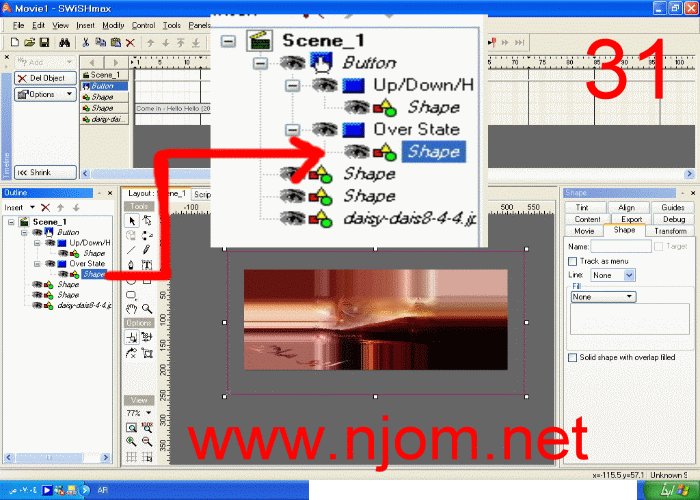
32 - تظهر لنا عند ضغطنا مجموعة
خيارات نختار منها الأمر ![]() فتظهر لنا مجموعة خيارات نختار منها الأمر
فتظهر لنا مجموعة خيارات نختار منها الأمر
![]() , كما في الشكل التالي :
, كما في الشكل التالي :

33 - نحدد الخيار الثاني الذي يظهر لنا في المربع يمين العمل , كما في الشكل التالي :

34 - الآن إضافة الصوت للتوقيع :
1 - نقوم بالضغط مرتين على
![]() والتي تظهر في المريع
يمين العمل ثم نحدد كما في الشكل 34 رقم 1 .
والتي تظهر في المريع
يمين العمل ثم نحدد كما في الشكل 34 رقم 1 .
2 - من قائمة
 نختار
نختار
![]() ثم نحضر مقطع الصوت الذي نريد إضافته
ويجب أن يكون حجمه قليل لكي نقلل من حجم التوقيع , ويجب أن تكون صيغته واف أو إم بي
ثري .
ثم نحضر مقطع الصوت الذي نريد إضافته
ويجب أن يكون حجمه قليل لكي نقلل من حجم التوقيع , ويجب أن تكون صيغته واف أو إم بي
ثري .

35- بعد ذلك يظهر لنا مربع حوار نختار نعم .
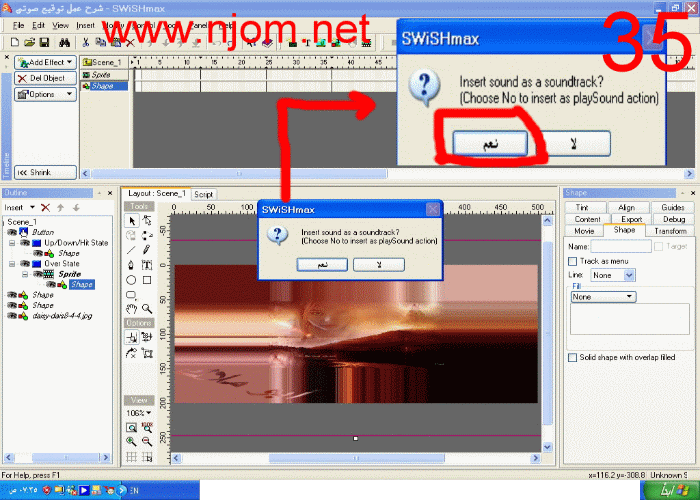
36 - نحدد Scene وذلك بالضغط عليها مره واحده بزر الفاره الأيمن ثم نشاهد العرض بالضغط على أداة المشاهده والمحدده باللون الأحمر والرقم 2 , ونمرر الفاره فوق العمل لنسمع الصوت .
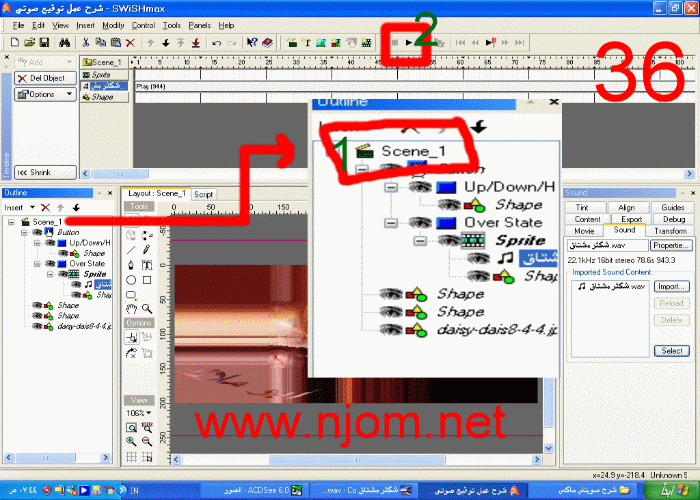
37 - نحفظ التوقيع الفلاشي , كما في الشكل التالي :
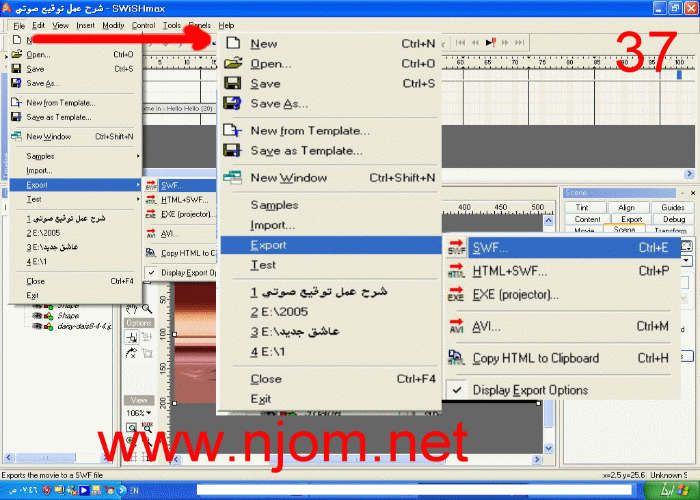
38 - نحفظ العمل .
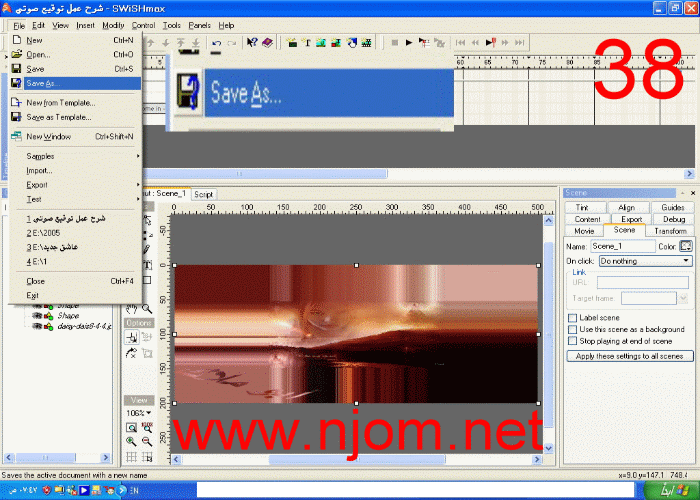
والآن إذهب للمكان الذي حفظت به التوقيع على جهازك وشاهد توقيعك .
وهذا هو التوقيع الذي قمنا بعمله :
إنتهى الشرح